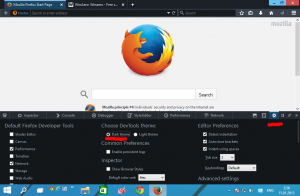Отключить материальный дизайн в Google Chrome
Начиная с версии 52, Google Chrome использует пользовательский интерфейс материального дизайна, включенный по умолчанию. Хотя некоторым пользователям нравится это изменение, другие хотели бы отключить его, так как им совсем не нравится внешний вид. Они хотят вернуть старый добрый вид браузера. Вот как это сделать.
Чтобы изменить внешний вид Google Chrome обратно на пользовательский интерфейс без материального дизайна, выполните следующие действия.
- Откройте браузер Google Chrome и введите в адресную строку следующий текст:
хром: // флаги / # топ-хром-мд
Это откроет страницу флагов непосредственно с соответствующими настройками.
- Настройка называется «Материальный дизайн в верхней части браузера». Это позволяет вам выбрать желаемый внешний вид интерфейса из раскрывающегося списка. См. Следующий снимок экрана:

- После изменения этого параметра повторно запустите браузер по запросу.

Вот и все. Внешний вид пользовательского интерфейса браузера по умолчанию:
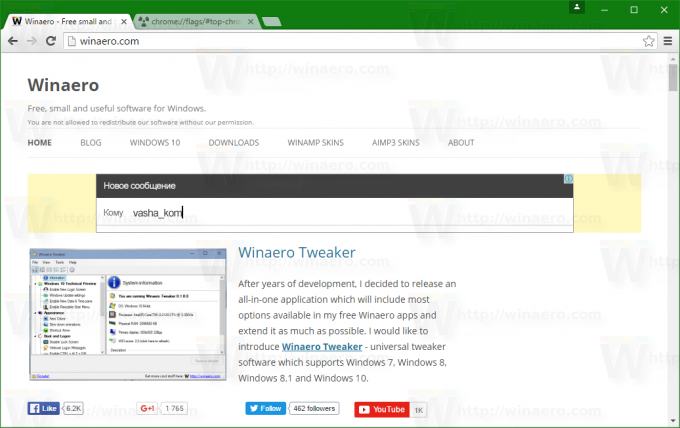
Материал:
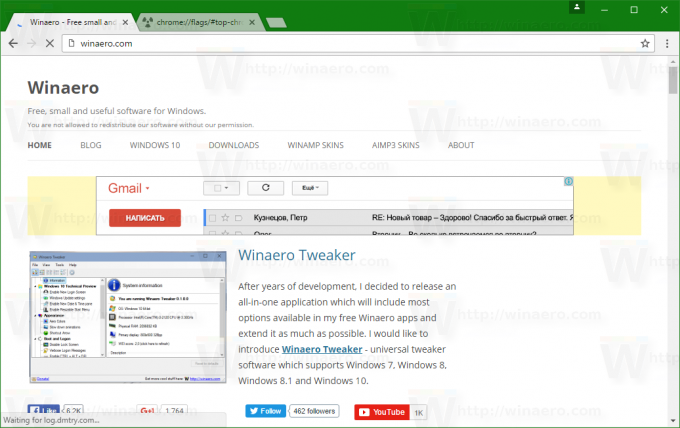
Нематериальных:

Гибридный материал:
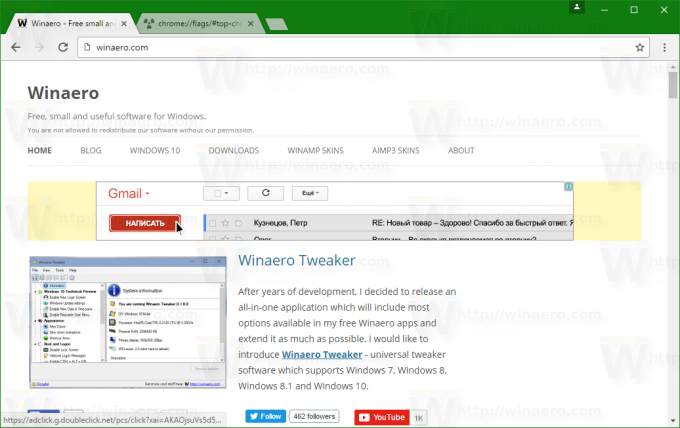
Какой вид пользовательского интерфейса вы предпочитаете? Сообщите нам в комментариях.